Añade fácilmente un documento PDF a cualquier presentación PowerPoint

Los archivos PDF son muy utilizados para múltiples funciones, muchos de ellos contienen información que nos puede ser útil y queramos mostrar dentro de una presentación de PowerPoint. Podemos pensar que esto no es posible, y como tal, no es compatible introducir dicho documento, pero si te vamos a mostrar alternativas a ello.
Si lo que quieres es mostrar contenido de un documento con formato PDF en una presentación, puedes hacerlo siguiendo las alternativas que te mostramos a continuación. Lo que no obtendremos es el documento en sí, sino parte de él o incluso enlazar dicho documento para acceder al real de forma rápida.
Con esto conseguiremos que tenga una apariencia profesional, con la que mejorar nuestra presentación de PowerPoint y poderla mostrar con seguridad en caso de que nos sea necesario.
Las dos alternativas que mostraremos serán:
- Crear una captura de pantalla del documento e insertarla en la presentación.
- Insertar el documento PDF como un objeto.
Crear e insertar captura de pantalla del documento PDF
Esta primera alternativa puede ser bastante útil para muchos usuarios que quieran mostrar cierto contenido no muy extenso o de varias páginas. También se podrá mostrar contenido de varias páginas, pero esto es más adecuado a la segunda alternativa que mostraremos a continuación.
Para ello nos dirigimos a la pestaña Insertar > Captura de pantalla (Screenshot)
Nos lanzará dos opciones, la de capturar una ventana que tengamos abierta, la cual puede ser buena opción, pero se mostraría el programa por completo. Otra opción es la de capturar parte de una ventana (Recorte de pantalla), con esta opción elegimos qué parte del texto o imágenes queremos mostrar y resaltar.
Ambas opciones son buena opción, elegiremos la que creamos conveniente y mejor se adapte a nuestras necesidades.
Como mencionaba antes, si queremos mostrar un documento completo, una mejor alternativa es la que se muestra a continuación.
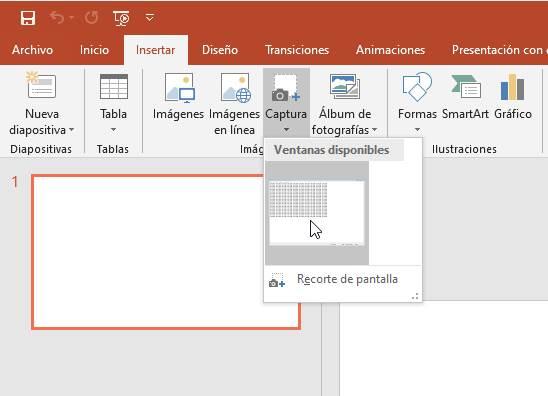
Insertar el PDF como un objeto de PowerPoint
Con esta opción podremos insertar «el documento» haciendo de botón o enlace al documento original. De este modo podremos mostrar el documento completo, de una forma más rápida, profesional y organizada.
Tendremos que tener en cuenta que el archivo debe encontrarse en la misma ruta que le indicamos anteriormente, es decir, si vamos a mostrar el documento desde un pendrive, elegiremos la ruta desde ese pendrive. Si por el contrario no hacemos esto, la aplicación de PowerPoint, no encontrará dicho documento y no nos lo podrá abrir.
Esto último puede ser algo incómodo si lo que estamos realizando es una presentación para el colegio, o debemos mostrarla en una reunión del trabajo entre otras situaciones.
Para conseguir el correcto funcionamiento de este objeto, seguiremos los pasos que se muestran a continuación.
Entraremos en la pestaña Insertar > Objeto (Con la ventana en pantalla completa)

Una vez que le hayamos dado, nos lanzará una pestaña nueva, en la cual hacemos clic en «Crear desde archivo» > Examinar
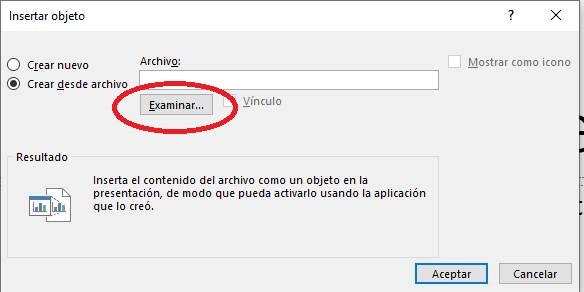
Ubicamos el archivo PDF en la misma ruta desde la cual se abrirá en el momento de la exposición, o en el momento que vayamos a enseñar dicha presentación. Si vamos a enviar la presentación y lo abrirá otra persona, lo ubicamos en una carpeta.
Si queremos que aparezca como un icono, o que sea un vínculo lo seleccionaremos, o probaremos para ver qué opción queda mejor visible estéticamente o nos sea más adecuada.
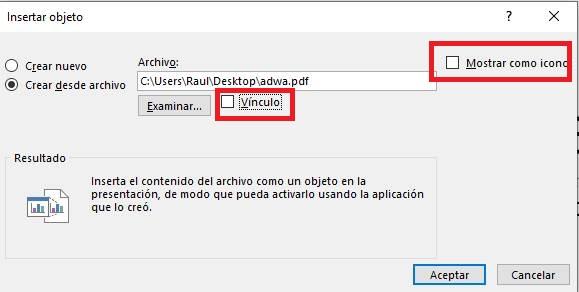
Una vez que hayamos aceptado, podremos comprobar que el documento se ha insertado y enlazado correctamente. La siguiente imagen es una pista previa del documento como se vería.
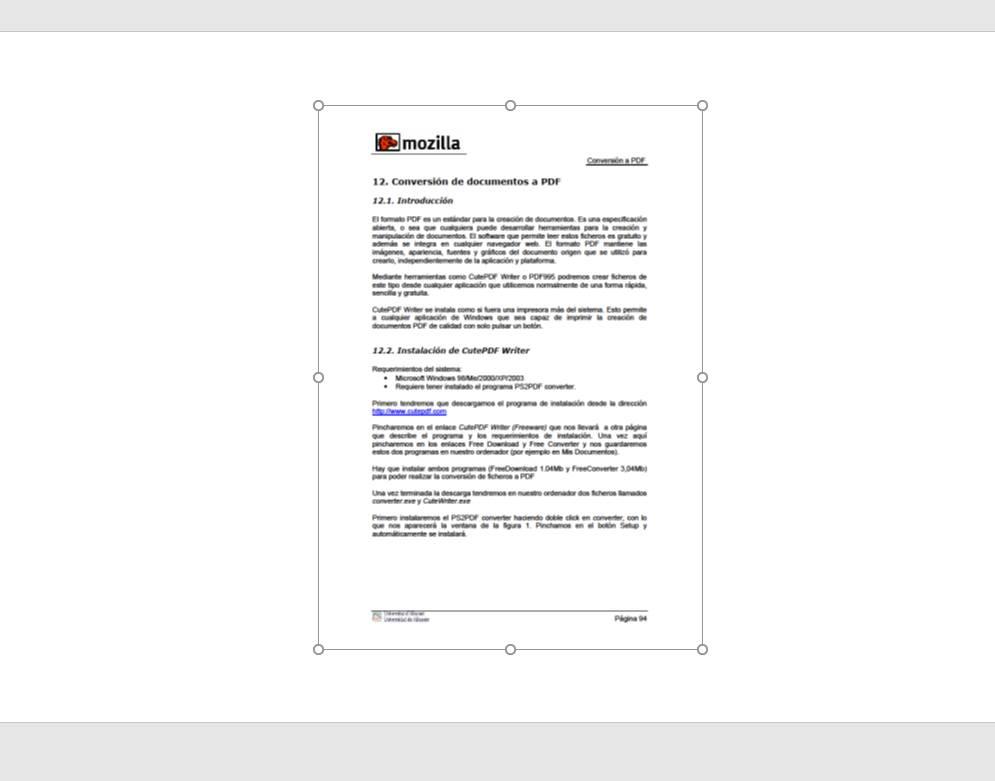
El artículo Añade fácilmente un documento PDF a cualquier presentación PowerPoint se publicó en SoftZone.
Fuente: SoftZone https://ift.tt/36pjXqY Autor: Raúl Corral
.png)
